SSH là một trong những cách phổ biến nhất để giao tiếp giữa các máy tính, đặc biệt là máy tính Linux và máy chủ web. Khi nói đến việc thiết lập loại giao tiếp này trong Windows, tùy chọn mặc định là cài đặt PuTTY.
Tuy nhiên, bạn có thể không cần PuTTY nữa nhờ có Windows PowerShell. Hãy cùng xem cách thiết lập quyền truy cập SSH trong Windows 10 và liệu các công cụ mới có thể thay thế PuTTY hay không.
Cách cài đặt SSH trong Windows 10 (Nhanh)
Việc cài đặt chức năng SSH cho Windows 10 PowerShell khá đơn giản, nhưng các tùy chọn menu cho nó hơi ẩn. Đây là những gì bạn cần làm:
- Mở Settings (Cài đặt).
- Xem Apps > Apps & features (Ứng dụng> Ứng dụng và tính năng)
- Chuyển đến Optional features (Các tính năng tùy chọn)
- Nhấp vào Add a feature (Thêm tính năng)
- Chọn OpenSSH Client (Ứng dụng khách OpenSSH)
- Chờ, sau đó khởi động lại
Bây giờ, bạn có thể thiết lập kết nối SSH với các máy tương thích khác. Nếu một máy chủ SSH đã được cài đặt và định cấu hình trên máy từ xa, kết nối có thể được thực hiện.
Đó là hướng dẫn tổng quan. Phần tiếp theo là hướng dẫn chi tiết từng bước.
Cách cài đặt SSH trong Windows 10 (Chi tiết)
Bạn sẽ thấy rằng SSH đã được cài đặt trên máy tính Windows 10 nhưng nếu chưa có, bạn có thể dễ dàng thêm nó.
Để kiểm tra, hãy mở menu Power User (bấm chuột phải vào Bắt đầu hoặc phím Windows + X ) và chọn Windows PowerShell. Tại đây, nhập lệnh “ssh”. Nếu SSH chưa được cài đặt, bạn sẽ thấy màn hình như sau:
Khắc phục điều này rất dễ dàng. Nhấn phím Windows + I để mở chế độ xem Settings (Cài đặt), sau đó đi tới Apps (Ứng dụng) và tìm Manage optional features (Quản lý các tính năng tùy chọn). Nhấp vào đây, sau đó tìm mục nhập có nhãn “OpenSSH”.
Nếu bạn không thể thấy nó, hãy nhấp vào Add a feature (Thêm tính năng) rồi kéo xuống cho đến khi bạn nhìn thấy OpenSSH Client (Ứng dụng khách OpenSSH) . Nhấp để mở rộng và xem mô tả.
Khi bạn đã sẵn sàng, hãy nhấp vào Settings (Cài đặt) để thêm nó vào PC của bạn. Sau khi máy khách SSH mới cho Windows PowerShell được cài đặt, bạn nên khởi động lại Windows để đảm bảo ứng dụng được cài đặt chính xác.
Lưu ý về ứng dụng máy chủ SSH
Bạn cũng có thể cài đặt một máy chủ SSH. Mặc dù không có khả năng Microsoft sẽ kích hoạt bất kỳ hình thức quản trị từ xa phổ biến nào thông qua SSH, nhưng việc có nó như một tùy chọn vẫn hữu ích.
Để cài đặt, hãy lặp lại các bước trên, chọn OpenSSH Server.
Sử dụng SSH trong Windows PowerShell
Sau khi SSH được cài đặt và hoạt động, bạn có thể sử dụng nó để giao tiếp với một máy tính khác. Ví dụ: bạn có thể sử dụng nó để truy cập Raspberry Pi (một trong một số tùy chọn từ xa cho máy tính nhỏ đó).
Cách sử dụng rất đơn giản. Trong PowerShell, nhập lệnh ssh, sau đó là tên người dùng cho tài khoản trên thiết bị từ xa và địa chỉ IP của nó.
Ví dụ: để kết nối với hộp Raspberry Pi chạy RetroPie, tôi đã sử dụng:
ssh pi@192.168.1.76Lúc này, thiết bị từ xa nhắc bạn chấp nhận khóa an toàn. Nhập Yes (Có) để đồng ý, sau đó tại lời nhắc, hãy nhập mật khẩu cho tên người dùng bạn đã dùng.
Một lát sau, bạn sẽ được kết nối với thiết bị Linux từ xa, sẵn sàng thực hiện bất kỳ tác vụ nào bạn cần.
So sánh Tính năng SSH của PowerShell và PuTTY
Từ lâu PuTTY đã trở thành lựa chọn ưu tiên cho SSH trên Windows. Cho dù điều khiển máy chủ web, truy cập thiết bị Internet of Things hay quản trị từ xa một PC Linux, đây là một ứng dụng nhẹ, dễ sử dụng.
Một trong những lý do giải thích cho sự phổ biến của PuTTY là có nhiều lựa chọn về tính năng. Vậy SSH trên Windows PowerShell có thể cạnh tranh với PuTTY không?
Về mặt chức năng SSH, nó có thể. Bạn có thể tìm hiểu cách dùng một số tính năng mở rộng của SSH trên Windows 10 bằng cách nhập lệnh ssh:
sshDanh sách kết quả các tùy chọn liệt kê các tính năng. Ví dụ: bạn có thể chỉ định một cổng:
ssh [username]@[hostname] -p [port]Tuy nhiên, nó vẫn không phải là PuTTY. Mặc dù bạn có thể liên kết một địa chỉ với OpenSSH trên Windows, nhưng bạn bị giới hạn bởi số lượng địa chỉ bạn có thể lưu.
Có một lý do tại sao PuTTY vẫn phổ biến. Nó không chỉ cho phép bạn lưu (và đặt tên) các kết nối của mình, ứng dụng còn hỗ trợ các kết nối qua Telnet, Serial và các giao thức khác. Giao diện của PuTTY cũng có thể cấu hình, có thể khởi chạy nhanh từ desktop. Nói chung, PuTTY là một tiện ích vững chắc có thể xử lý khá nhiều tác vụ.
Tại sao nên sử dụng SSH khi bạn có thể dùng Linux?
Mặc dù điều khiển Linux từ xa qua SSH có thể rất quan trọng, bạn thậm chí có thể không cần SSH. Windows 10 hiện có hệ thống con Linux và dấu nhắc lệnh giống Bash.
Điều này có nghĩa là bạn có thể dễ dàng nhập các lệnh Linux và nhận được phản hồi thực tế. Mặc dù nó có thể không lý tưởng cho tất cả các tình huống, nhưng nếu bạn cần quyền truy cập Linux để học hoặc đào tạo và không có quyền truy cập SSH vào thiết bị Linux, thì đây có thể là lựa chọn lý tưởng.
Tất nhiên, đây không phải là lựa chọn duy nhất. Nếu bạn cần thực hành các lệnh Bash trong Windows, bạn luôn có thể thiết lập một máy ảo. Chỉ cần cài đặt bản phân phối Linux vào này và (cho phép phần cứng) là bạn đã có sẵn hệ điều hành Linux để sử dụng.
Đã đến lúc từ bỏ PuTTY trên Windows 10?
SSH dễ sử dụng trong PowerShell của Windows 10. Tuy nhiên, việc thiếu các tính năng, cùng với việc yêu cầu thêm một vài lần nhấp để tải lên, có nghĩa là PuTTY vẫn có thể là lựa chọn tốt hơn. Dù bằng cách nào, thực tế là Windows 10 có hai tùy chọn tốt cho SSH là điều đáng để ăn mừng.
Vân Nguyễn
Dịch từ: https://www.makeuseof.com/tag/windows-10-ssh-vs-putty/



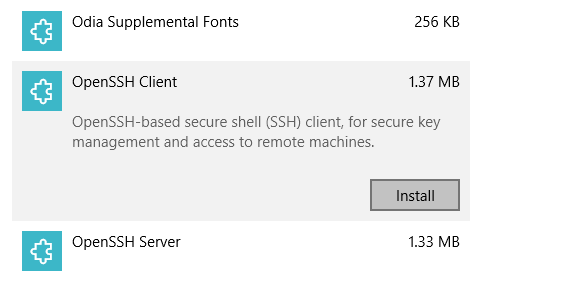
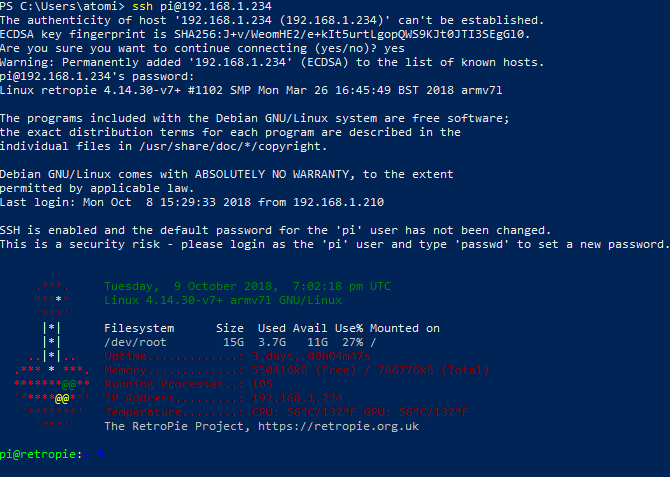
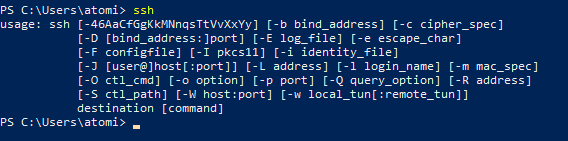
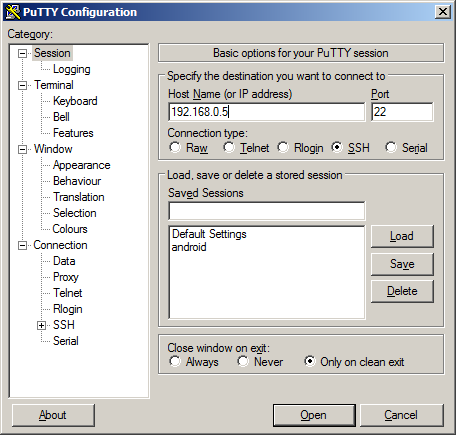






Bình luận (0
)